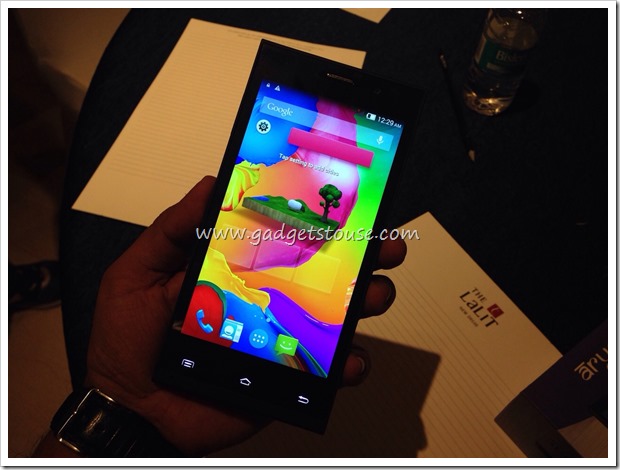hoe maak je een film in google foto's
Alles op je telefoon staat op het scherm. En soms, als u het wilt opnemen, kan het zijn om met iemand te delen of voor persoonlijk gebruik. Nu zijn er talloze schermopnametoepassingen beschikbaar in de Play Store, maar zijn dat de enige manier om schermen op te nemen? Niet noodzakelijk. Hier zijn drie manieren om schermrecords vrij te maken op elke Android-telefoon.
Gratis manieren om het scherm op een Android-telefoon op te nemen
U wilt om verschillende redenen het scherm van uw Android-telefoon opnemen. Dit kan het opnemen van gameplay omvatten, het maken van een zelfstudie, het opnemen van het probleem waarmee u wordt geconfronteerd met het apparaat en meer. Nu zijn er verschillende manieren om schermen op Android op te nemen. We hebben hieronder drie handige methoden genoemd: u kunt ze allemaal gebruiken, afhankelijk van uw telefoon en vereisten.
1. Ingebouwde schermrecorder
De meeste Android-apparaten met een aangepaste skin, zoals OneUI, MIUI, RealmeUI, ColorOS, EMUI, FunTouch OS, enz., Worden geleverd met een eigen schermopnamefunctie. In feite bieden veel telefoons met standaard Android, met Android 10 en Android 11 nu ingebouwde schermopname.

Controleer daarom of uw telefoon een ingebouwde optie heeft om het scherm op te nemen. U vindt het meestal in de tegel Snelle instellingen. U kunt het gebruiken om het scherm van uw telefoon op te nemen zonder een applicatie van derden te installeren.
Hier Meer over hoe u de ingebouwde schermrecorder in Android 11 kunt gebruiken.
2. AZ Screen Recorder gebruiken
AZ Screen Recorder is een van de beste apps voor schermopname voor Android. Het is ontworpen voor degenen die alle geavanceerde functies willen: u kunt een resolutie van 1080p en video's van hoge kwaliteit tot 60 fps opnemen.

U kunt er ook interne audio mee vastleggen op telefoons met Android 10. U kunt het gebruiken om in-game-geluid op te nemen in ondersteunde games. Daarnaast zijn er opties om de camera aan de voorkant te gebruiken voor Facecam-video, gevolgd door een volledige video-editor.
Om het te gebruiken, installeert u de applicatie vanuit de Google Play Store (link hieronder). Geef het vervolgens alle benodigde rechten, stel uw voorkeuren in en begin met opnemen. Het is eenvoudig en kan door iedereen worden gebruikt. Als alternatief kunt u ook Mobizon Screen Recorder proberen.
verwijder mijn Google-account van andere apparaten
3. Neem het telefoonscherm op vanaf de pc
Een andere optie is om uw telefoonscherm op een computer op te nemen. Ja, u kunt uw telefoon bedienen en het scherm opnemen vanaf uw Windows-laptop of desktop. Hier zullen we MirrorGo gebruiken om te laten zien hoe u het scherm van uw Android-telefoon kunt opnemen vanaf uw pc.
Stap 1- Installeer MirrorGo op pc
- Download MirrorGo vanaf hier naar uw pc.
- Open het en voltooi de installatie.
- Laat het openstaan en ga verder met de onderstaande stappen.
Stap 2 - Schakel USB-foutopsporing in, sluit telefoon aan op pc

- Schakel op uw telefoon USB-foutopsporing in via Instellingen> Opties voor ontwikkelaars>. Als u geen ontwikkelaaropties vindt, tikt u op Instellingen> Over de telefoon> Build-nummer. Tik zeven keer om ontwikkelaarsopties op uw telefoon toe te staan. Herhaal vervolgens de bovenstaande stap.
- Verbind nu uw telefoon met uw computer met een USB-kabel. Wijzig de toegang tot 'Bestandsoverdracht' vanuit het meldingspaneel.
- Sta USB-foutopsporing toe wanneer daarom wordt gevraagd op uw telefoon.
- MirroGo zal nu zijn app op zijn telefoon installeren. Het zal u automatisch vragen om het toe te staan, maar u kunt het verlaten.
Stap 3 - Start de schermopname

- MirrorGo op uw computer geeft uw telefoonscherm in realtime weer. U kunt uw telefoon bedienen met de muis.
- Om de schermopname te starten, klikt u op de opnameknop.
- Als je klaar bent, tik je er nogmaals op om de opname te stoppen.
De opgenomen video wordt op uw computer opgeslagen. U kunt het opslagpad controleren en wijzigen in de MirrorGo-instelling. MirrorGo kan ook worden gebruikt om schermen op een iPhone op te nemen.
Afgezien van MirrorGo, kunt u met veel andere software een scherm opnemen vanaf de pc, zoals Movavi, Mobizen, Apowersoft, enz. U kunt ze allemaal gebruiken, afhankelijk van uw keuze.
Dit waren de drie gratis en gemakkelijke manieren om elke Android-telefoon op te nemen. U kunt het met name gebruiken met ingebouwde opties, apps van derden of rechtstreeks vanaf uw pc. Probeer alle methoden en vertel me dat je het leuk vindt om je telefoonscherm op te nemen. Blijf ons volgen voor meer tips en trucs zoals deze.
Facebook-opmerkingenvakU kunt ons ook volgen voor direct technisch nieuws op Google Nieuws of voor tips en trucs, recensies van smartphones en gadgets, doe mee GadgetsToUse Telegram Group of voor de nieuwste recensie-video's abonneren GadgetsToUse YouTube-kanaal.